ユーザのみなさま、こんにちは。
こちらのブログでは、不定期で今流行っている脅威、またはトレンドマイクロの製品を紹介していきます。
今回登場する丸上家のママ👩🦱とパスマ猫(通称ミーちゃん)😺です!
こんにちは、わたしパスマ猫😺。丸上家で飼われている一匹の猫だ。
物忘れが多い丸上ママにはいつもかわいがってもらってる。
この前も危うく丸上ママのお金が盗まれるところだったのを助けてあげたんだ。今日はその話をするニャ。
👩🦱ママ:
ねぇねぇミーちゃん、わたしの赤色のノート、どこにいったか知らない?
😺パスマ猫:
ん?なんのノート?
👩🦱ママ:
ほら、〇〇銀行の暗証番号が書いてある、表紙に「超大事」って書いてあるあのノートよ。見てない?
息子の口座にお金振り込んであげようと思ったんだけど、暗証番号忘れちゃって引き返してきたのよ。
困ったわ~
😺パスマ猫:
銀行の暗証番号?そんな大事なものをノートに書いてたニャ?だめだよ、ママ。
👩🦱ママ:
暗証番号だけじゃないわよ。隣のレイ子さんと先週から始めたSNSのパスワードも一緒に書いてたのよ。
わたし、すぐ忘れちゃうからね。
それにミーちゃん、暗証番号とかパスワードとか、このご時世たくさん作らないといけないし、覚えられないのよ。
しかも「OKAACHAN」とか「MAMAILOVEYOU」とか簡単すぎて登録できませんって表示されちゃうし。
そんなことより、ミーちゃんわたしの「超大事ノート」探すの手伝ってくれないかしら。
😺パスマ猫:
はーい。先週レイ子さんに会ったんなら、レイ子さん家に忘れてきたのか?
👩🦱ママ:
そういえば、今朝レイ子さんから電話があったわね。わたしのSNSからメッセージが来たけどあれどういう意味?って。
わたしメッセージの送り方もまだ覚えてないのに、どうやって送ったのかしらね。
😺パスマ猫:
ママ、それって……誰かに乗っ取られて勝手に使われてるニャ。
👩🦱ママ:
え?なに?乗っ取りって?
わたし何すればいいかちっともわからないわ。ミーちゃん早く教えてちょうだい。
😺パスマ猫:
ママが登録したSNSのアカウントとパスワードが、誰かに勝手に使われたってこと。
👩🦱ママ:
あら大変。わたし怖いわ。早くパスワード変えないとね。あのノートどこ行ったのかしらね……。
😺パスマ猫:
今回ママにはパスワードを覚えてくれる便利なアプリをオススメするニャ。
これをママのスマホに入れておけば、その「超大事ノート」も必要ないし、いつでも暗証番号やパスワードがすぐに確認できるニャ。
👩🦱ママ:
そういえば新しい携帯電話を買ったはいいけど、全然使ってなかったわね~
なんていうアプリなの?
😺パスマ猫:
パスワードを管理するその名も「パスワードマネージャー」ニャ。
👩🦱ママ:
あら、暗証番号管理のほうが覚えやすいわ。全部カタカナだとすぐ忘れそうだわ。
で、そのパスワードマネージャーってどうやって使うのかしら?
😺パスマ猫:
インストール方法はトレンドマイクロのページで詳しく説明されているから、これを読んでまずはインストールして使ってみるニャ。
スマートフォンだけじゃなくてPCでも使えるよ!
■ スマートフォン版
・Android版パスワードマネージャーーのインストール方法 (Google Playから入手の場合)
・パスワードマネージャーーiOS版のインストール方法
■ PC版
・パスワードマネージャーー (Windows) のインストール方法
・パスワードマネージャーー (Mac) のインストール方法
まずはこのQRコードを読み取るところから始めるニャ。スマホのカメラでこのコードを読み込めば直接アプリのインストールページに飛ぶよ。

👩🦱ママ:
インストールできたわ。意外と簡単ね。でも機能てんこ盛りね。わたしでも使いこなせるかしら。
😺パスマ猫:
まずは基本的な使い方を覚えておくといい~。
このアプリで大切なのは、ママが覚えきれないパスワードを代わりに覚えてくれること。
だから、ママが普段使っているパスワードの保存を、この手順に沿ってしていくニャ。
(1)アプリを開き、管理画面右上のボタンをタップします。
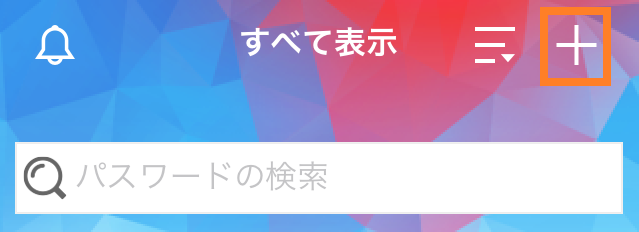
(2)「Webサイトまたはアプリを検索」に検索ワードを入力し、
登録したいWebサイト、アプリを検索します。
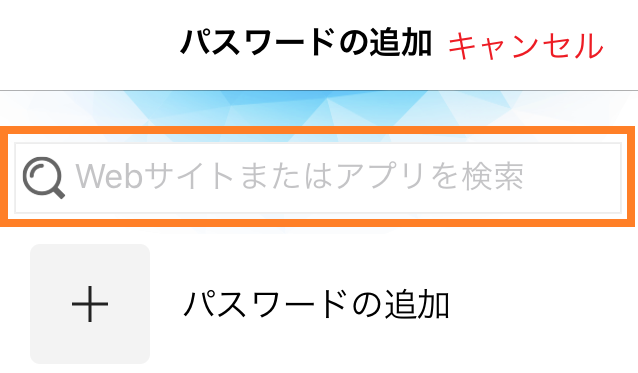
(3)検索結果をタップします。
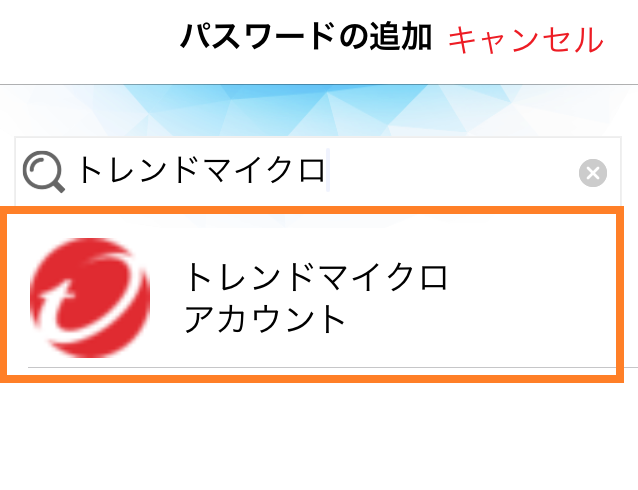
(4)表示された登録画面で必要な情報を入力します。
入力完了しましたら、右上の「保存」をタップし、登録完了です。
※「新しいパスワードの追加」をタップすると2つ以上のパスワードを登録できます。
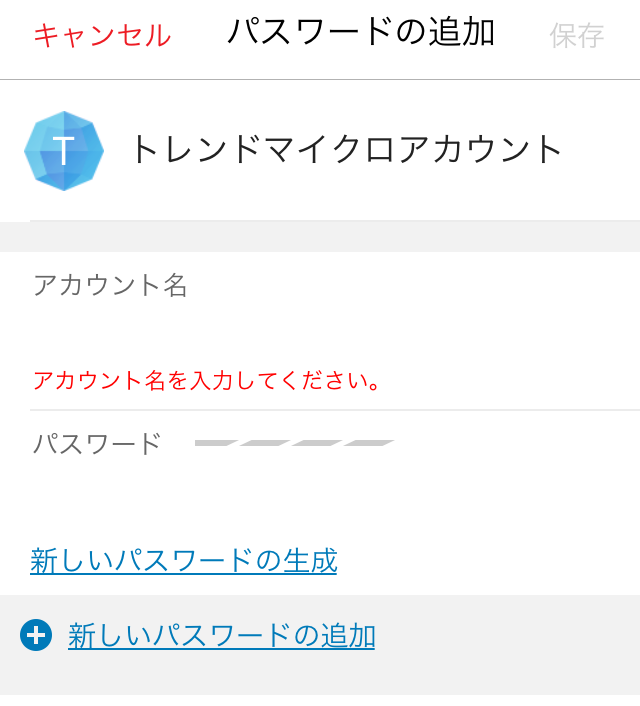
👩🦱ママ:
保存したはいいけど、ログインするときにパスワードマネージャーを開いて毎回確認しないと駄目なのかしら?
それだと、わたしの赤色いノートに書いてるのと変わらないような気がするわ。
😺パスマ猫:
安心して。パスワードマネージャーには自動ログインという機能があるよ!
ママがよく使う銀行の暗証番号やSNSのパスワードを保存しておけば、パスワードマネージャーからクリックするだけでそのページに飛ぶことができる。
しかも、ログインした状態のページが表示されるんだニャ。
(1)アプリを開き、メイン画面からログインしたいアカウントをタップすると自動ログインします。
※ログインページのURLを保存している場合に限ります。
※すべてのサイトの対応しているわけではありません。
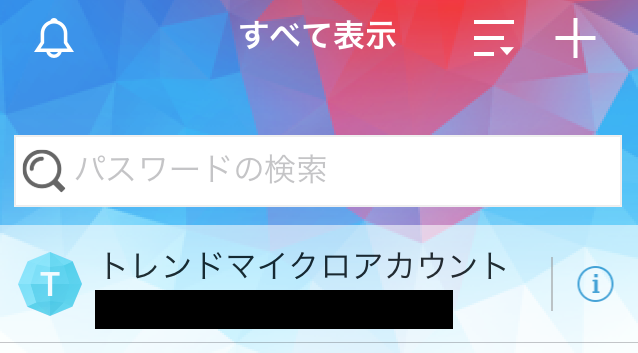
(2)ログインされない場合は、右下の「保存済みパスワードの表示」をタップします。
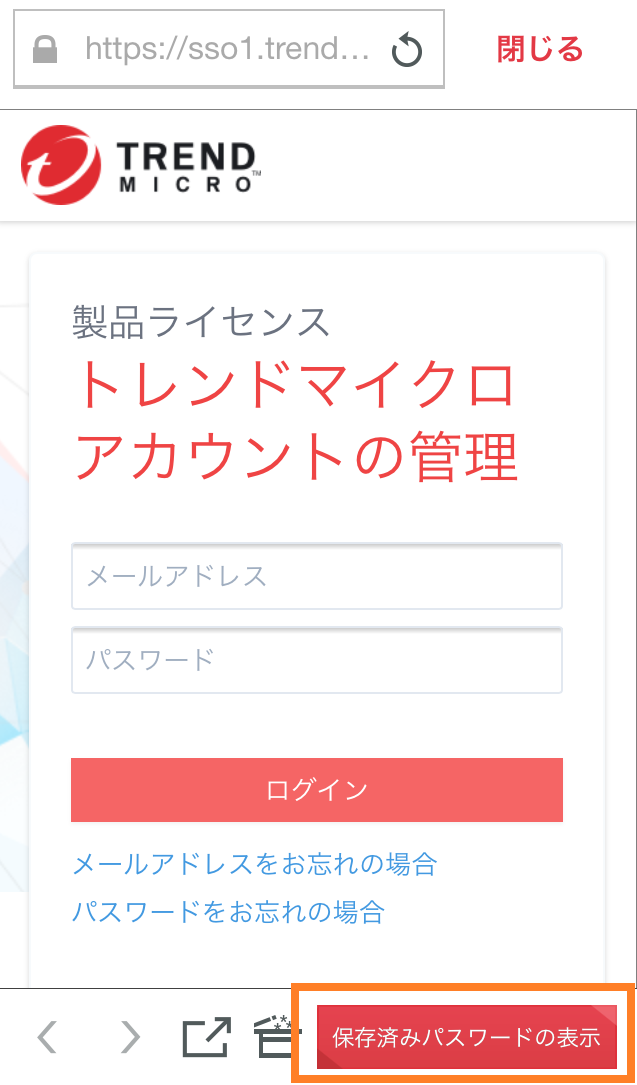
(3)ページ上部に登録したID/パスワードが表示されたら、入力フィールドをタプしてから
ID/パスワードを選択すると自動で入力されます。
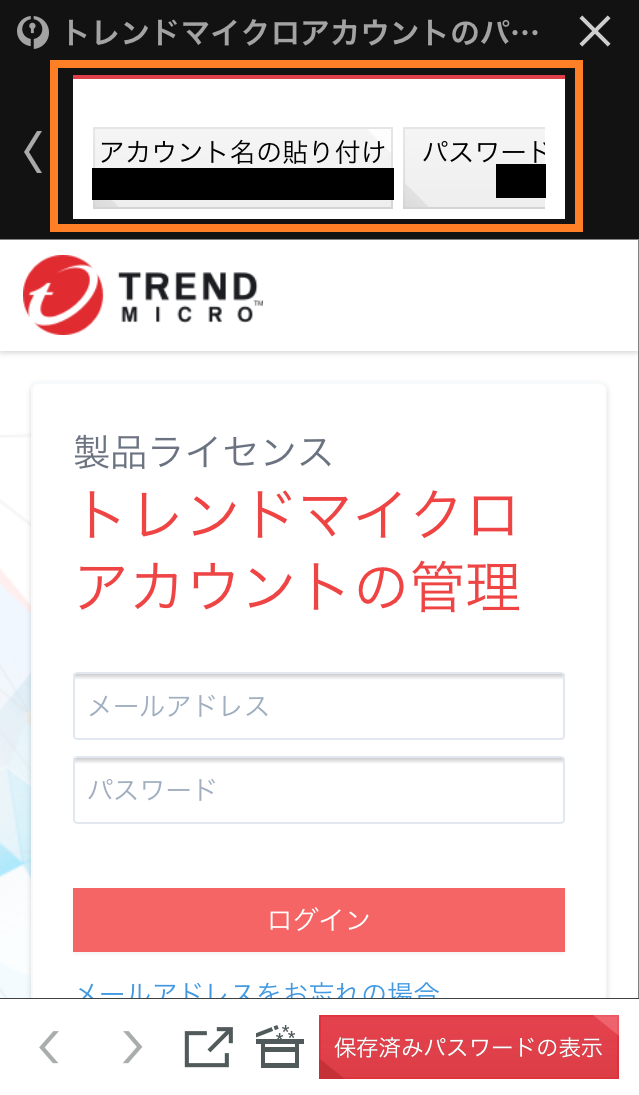
👩🦱ママ:
あら、パスワードをわざわざ打ち込む必要がないの?それは便利だわね。
😺パスマ猫:
まだまだ便利な機能があるニャ。
パスワードマネージャーは使用できる台数の制限がないから、トレンドマイクロアカウントが1つあればスマホでもパソコンでも保存したパスワードが使えるんだ!
さらに、どんなパスワードにすればわからないときには、パスワードマネージャーが代わりにパスワードを作ってくれる「パスワード生成ツール」もあるんだニャ。
👩🦱ママ:
わたしの赤色いノートよりもすごいわね。もっと便利な機能はないの?
😺パスマ猫:
スマホ版のパスワードマネージャーには「ダークウェブモニタリング機能」もついてるよ!
ここに自分のメールアドレスや銀行の口座を登録しておけば、その情報が外部に流出したときに警告メッセージが届くようになってるんだニャ。
・ダークウェブモニタリングの詳細情報
・個人情報流出が見つかった時の対処方法
👩🦱ママ:
最近ニュースでも、よく個人情報が流出したってニュースになってるわね。
そういうときに、ここに事前に登録しておけば、流出したかどうかがすぐにわかるってことね?
それは安心だわね。わたしも使い方の勉強してみるわ。ミーちゃんありがとね。
~数日後~
😺パスマ猫:
ママ、もしかして赤色のノートってこれのこと?さっきベランダで日向ぼっこしてたら地面に落ちてたニャ。
👩🦱ママ:
それそれ!そのノートよ。わたし洗濯もの干してる時に落としたかしらね。良かったわ、見つかって。これで安心だわ。
😺パスマ猫:
もう~パスワードマネージャー使うんだから、この赤色のノートもいらないよ。ところでパスワードマネージャーの勉強の成果はどうニャ?
👩🦱ママ:
パスワードは全部保存したし、自動ログインっていうのも使えるようになったわ。
それにあの後、トレンドマイクロの便利なページも見つけたの。SNSのパスワードも全部新しいものに変更して保存し直したわよ。
・PasswordManager活用講座
😺パスマ猫:
良かった、良かった。みんなもパスワードマネージャーを使ってパスワードを安全に管理して、アカウントが乗っ取られないように気をつけるニャ。
もしこのブログが役に立ったら下方の「いいね!」を押してニャ!それではまた



